この作業はRORサーバ上で行います。
始めに、以下のDVD-ROMをコンピュータのDVD-ROMドライブにセットします。
Systemwalker Service Catalog Manager V14g メディアパック (14.1.0)
次に以下の手順でインストールしてください。
◆Interstage Application ServerのJ2EE機能のインストール
Interstage Application ServerのJ2EE機能をインストールします。
以下のファイルを手動で実行します。
DVD-ROMドライブ:\unified\Disc2\aps\autorun.exe
「インストール」をクリックします。
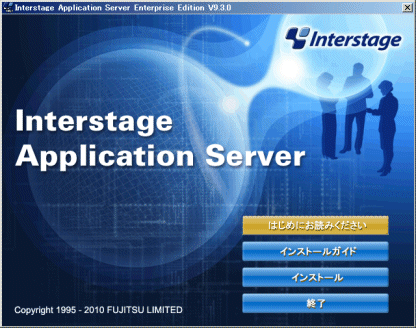
「アプリケーションサーバ機能をインストール」を選択して、「次へ」をクリックします。
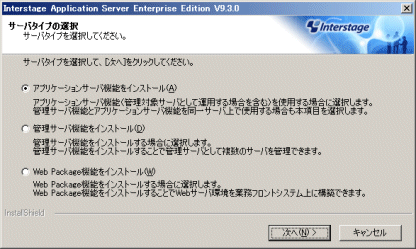
「カスタムインストール」を選択して、「次へ」をクリックします。
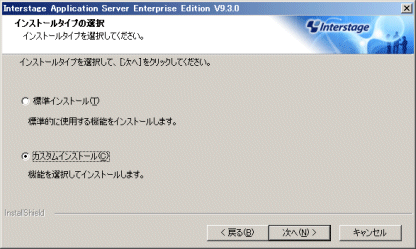
インストールフォルダを変更する必要がある場合には「参照」を選択して変更します。「次へ」をクリックします。
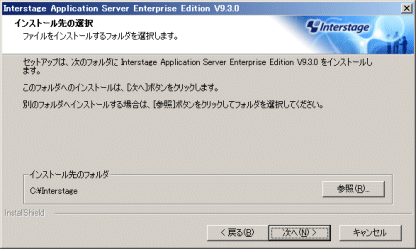
インストールする機能で以下のみを選択して「次へ」をクリックします。
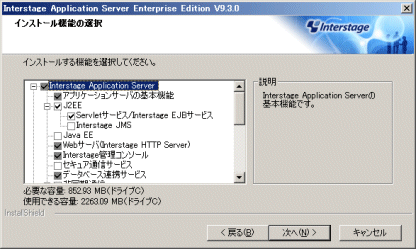
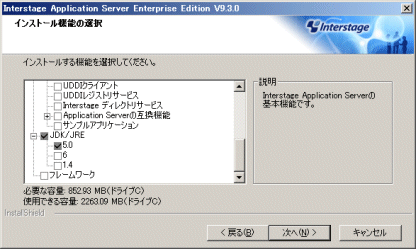
「JDK」を選択して「次へ」をクリックします。
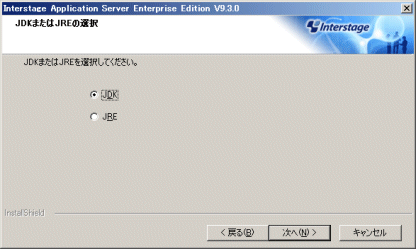
JDK5.0のインストールフォルダを変更する必要がある場合には「参照」を選択して変更します。「次へ」をクリックします。
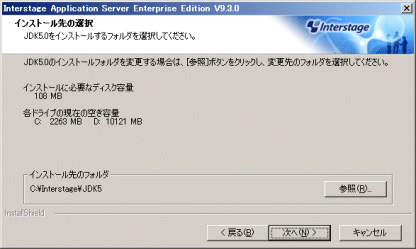
ポート番号の設定は変更せずに「次へ」をクリックします。
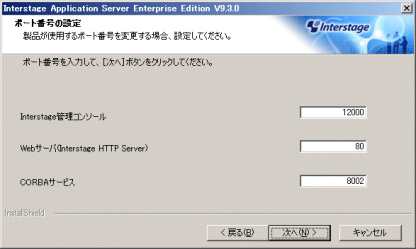
「メッセージマニュアルをインストールする」を選択して「次へ」をクリックします。
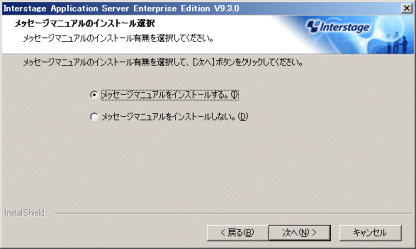
J2EE共通ディレクトリを変更する必要がある場合には「参照」を選択して変更します。「次へ」をクリックします。
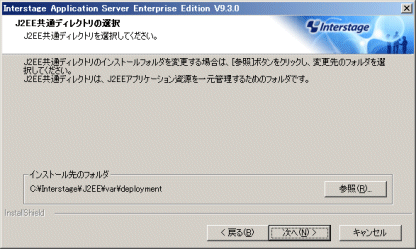
インストール内容を確認して「インストール」をクリックします。
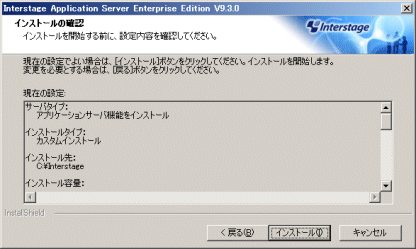
インストールが完了したら「完了」をクリックします。
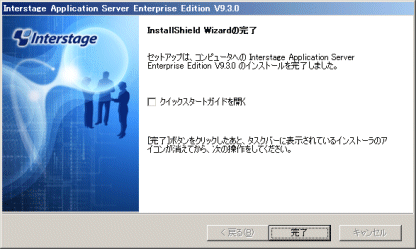
◆Interstage Business Process Manager Analyticsのセンサー機能のインストール
Interstage Business Process Manager Analyticsのセンサー機能をインストールします。
以下のファイルを手動で実行します。
DVD-ROMドライブ:\unified\Disc5\ibpma\setup.exe
「センサー」を選択して、「次へ」をクリックします。
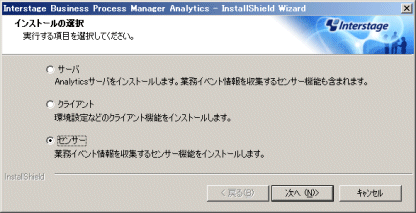
「接続先のAnalyticsサーバのIPアドレスまたはホスト名」には"127.0.0.1"を指定します(ここではダッシュボードサーバのIPアドレスを指定しないでください)。「Analyticsサーバ上で動作しているWebサーバのポート番号」には"80"を指定します。「次へ」をクリックします。
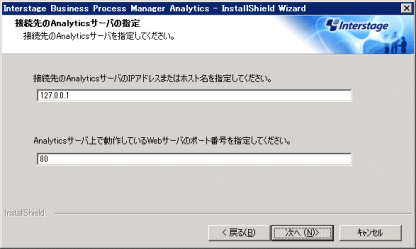
インストール内容を確認して「次へ」をクリックします。
インストール先を変更する場合には、「変更する」を選択して「次へ」をクリックし、インストール先を変更します。
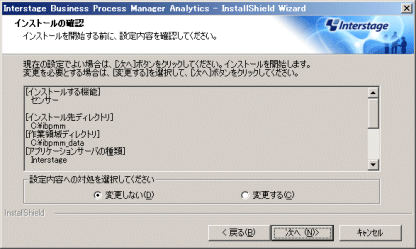
インストールが完了したら「完了」をクリックします。
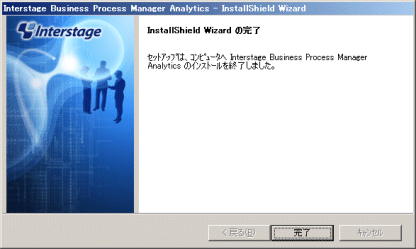
◆リモートセンサーのセットアップ
RORサーバに、リモートセンサーのセットアップ資材をインストールするフォルダを作成します。以降ではこのフォルダを(リモートセンサーセットアップ資材のインストールフォルダ)と呼びます。
DVD内にある以下のZIPファイルを展開します。
DVD-ROMドライブ:\unified\Disc1\SETUP\sop\RPMS\Dashboard-remote.zip
Dashboard-remoteというフォルダができるので、それを(リモートセンサーセットアップ資材のインストールフォルダ)にコピーします。
リモートセンサーのセットアップを実行します。
コマンドプロンプトを開き、以下のコマンドを実行します。
> cd (リモートセンサーセットアップ資材のインストールフォルダ)\Dashboard-remote\setup > setupRemoteSensor.bat -h <host_address> -d <dsb_server_address> -p <dsb_server_port>
パラメーターの説明は次のとおりです。
パラメーター | 説明 |
|---|---|
-h <host_address> | RORサーバのIPアドレスを指定します。 |
-d <dsb_server_address> | ダッシュボードサーバのIPアドレスを指定します。 |
-p <dsb_server_port> | ダッシュボードにアクセスする際に使用するポート番号を指定します。デフォルトは80です。 |
実行例は次のとおりです。
> cd C:\ctdsr\Dashboard-remote\setup > setupRemoteSensor.bat -h 192.168.1.101 -d 192.168.1.100 -p 80